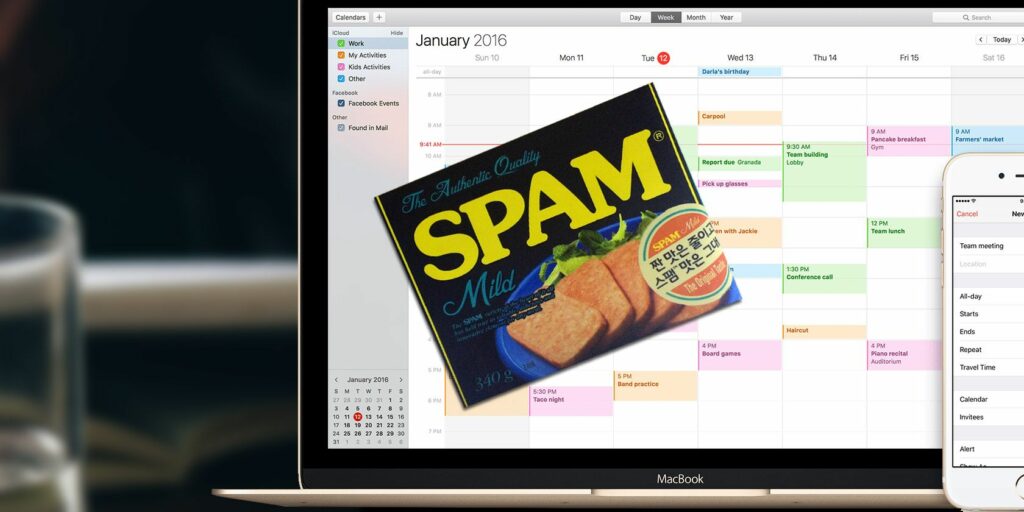Comment arrêter et supprimer le spam du calendrier iCloud de la bonne manière
Le spam est déjà assez mauvais. Mais maintenant, les spammeurs se tournent vers les invitations de calendrier pour pousser leurs produits avec de fausses invitations à des événements. Les utilisateurs d’iCloud ont récemment constaté une augmentation considérable de cette pratique, la plupart des utilisateurs Mac et iOS ayant le calendrier d’Apple activé par défaut.
Les notifications de ces faux événements apparaîtront sur tous les appareils compatibles iCloud. Ne cliquez pas simplement sur « Refuser » sur les invitations à des événements : il existe de bonnes et de mauvaises façons de gérer le spam de calendrier.
D’où vient-il?
La dernière vague de spams de calendrier ciblant les utilisateurs d’iCloud est venue de Chine dans le but de détourner de fausses lunettes de soleil Ray-Ban et Oakley pendant le week-end du Black Friday 2016. Alors qu’Apple peut utiliser la détection d’inondation pour limiter la fréquence des invitations de calendrier, les spammeurs peuvent contourner cette limite s’ils créent un grand nombre de comptes.
C’est pourquoi vous recevez des invitations de noms générés aléatoirement comme « bdrrvn », mais bon nombre de ces demandes peuvent également provenir d’adresses IP différentes pour tromper davantage la détection de spam d’Apple.Apple est fier de dire qu’ils cryptent presque toutes les informations stockées dans iCloud, mais cela signifie qu’ils ne peuvent pas lis vos informations de calendrier.
Par conséquent, la détection de modèle commune utilisée par les filtres anti-spam de messagerie ne peut pas être utilisée pour identifier le spam. Vous ne pouvez pas simplement scanner votre calendrier pour les invitations qui utilisent une phrase spécifique, il est donc plus difficile de supprimer les demandes non sollicitées. Le verrouillage du calendrier invite uniquement les utilisateurs connus détruit fondamentalement le but d’une telle fonctionnalité, dont beaucoup dépendent des affaires, des nouvelles et même des événements avec une famille et des amis bien organisés.
Faire une vidéo du jour
Supprimer le spam de la bonne manière
Il existe plusieurs façons de rejeter les invitations douteuses, mais une chose importante à garder à l’esprit : si vous refusez simplement l’invitation en cliquant sur déclin, vous enverrez une notification aux spammeurs indiquant que vous êtes une personne réelle et que votre adresse e-mail est valide. Il s’agit d’informations précieuses pour ceux qui ciblent aveuglément autant d’adresses e-mail que possible et qui pourraient vous rapporter plus de spam à l’avenir.
Supprimer via iPhone :
- Ouvrir calendrier candidature et cliquez calendrier au bas de la page.
- robinet Éditer Dans le coin supérieur gauche, faites défiler jusqu’à iCloud et appuyez sur Ajouter un calendrier.
- Appelez votre nouveau calendrier « spam » ou quelque chose de similaire (le nom n’a pas d’importance, vous le supprimerez de toute façon) et cliquez sur Achevée, Puis Achevée de nouveau.
- Appuyez sur l’écran principal du calendrier boîte de réception Dans le coin inférieur droit.
- Cliquez sur le nom de l’événement (mais ne cliquez pas sur Accepter, Peut ou Refuser), puis cliquez sur calendrier.
- Sélectionnez le calendrier « Spam » que vous avez créé à l’étape 3 et cliquez sur Achevée et répétez pour toute autre demande.
- De retour sur l’écran principal du calendrier, appuyez sur calendrier de nouveau en bas, puis Éditer.
- Sélectionnez le calendrier « Spam » que vous avez créé, faites défiler vers le bas de la page et cliquez sur supprimer le calendrierSi vous y êtes invité, sélectionnez Supprimer sans notification.
Supprimer via le calendrier Mac :
- Démarrer le Mac calendrier candidature et rendez-vous sur Fichier > Nouveau calendrier.
- Donnez-lui un nom comme « spam » ou quelque chose comme ça. Assurez-vous que les autres calendriers iCloud sont visibles en cochant la case à côté de leur nom.
- Trouvez de fausses invitations de spam sur votre calendrier (elles apparaîtront en gris clair avec un contour en pointillé), double-cliquez Et utilisez les carrés de couleur en haut à droite pour les affecter au calendrier « spam » que vous venez de créer.
- Répétez toutes les autres fausses invitations à des événements que vous avez reçues, puis clic-droit (ou cliquez avec deux doigts) sur le calendrier Courrier indésirable, puis cliquez sur effacerSi vous y êtes invité, sélectionnez Supprimer sans notification.
Supprimer via iCloud.com :
Remarques: J’ai lu qu’il peut également effectuer la même astuce de commutation et de suppression de calendrier en utilisant iCloud.com. Mais je n’arrive pas à déplacer l’événement vers le calendrier « spam ». Cela peut être un problème temporaire avec iCloud, ou cela peut ne pas fonctionner du tout via l’interface Web. Si vous voulez essayer, cela devrait fonctionner comme ceci :
- Accédez à iCloud.com et connectez-vous avec l’identifiant Apple concerné.
- choisir calendrier puis clique engrenage icône et sélectionnez nouveau calendrier.
- Nommez votre calendrier quelque chose comme « Courrier indésirable » et assurez-vous que vos autres calendriers iCloud sont visibles en cochant la case à côté de son nom.
- Trouvez de fausses invitations de spam, double-cliquez puis utilisez la case colorée dans le coin supérieur droit pour les réaffecter au calendrier « spam » que vous venez de créer.
- Répétez l’opération pour tout autre faux événement, puis cliquez sur Éditer Suivi par icône rouge Apparaît à côté du calendrier « Spam » que vous créez.
- choisir effacer Si vous y êtes invité, cliquez sur Supprimer sans préavis.
Désactiver le calendrier iCloud
Si vous n’utilisez pas du tout le calendrier iCloud (peut-être aimez-vous Google Calendar ou l’une de ces excellentes alternatives), vous pouvez le désactiver sur tous les appareils. Il apparaîtra toujours en arrière-plan, mais vous n’en entendrez rien.
Pour désactiver le calendrier iCloud sur iPhone : aller à Paramètres > iCloud et interrupteur calendrier fermeture.
Pour désactiver le calendrier iCloud sur macOS : aller à Préférences système > iCloud et décochez la case à côté de calendrier.
Empêcher les futures invitations de spam
Si vous laissez iCloud activé, vous pouvez toujours empêcher l’envoi d’invitations de spam. Choisissez simplement de les recevoir par e-mail. Votre filtre anti-spam Internet a l’avantage supplémentaire que vous pouvez supprimer des messages de votre boîte de réception au lieu de les rejeter de la manière décrite ci-dessus.
Veuillez noter qu’une fois que vous choisissez de le faire, vous ne recevrez pas quelconque Invitations envoyées via votre application de calendrier – vous devez accepter toutes les invitations par e-mail, y compris les invitations légitimes. Si vous ne comptez pas sur la fonctionnalité, cela pourrait ne pas être un gros problème.
Désactivez les invitations du calendrier iCloud :
- Accédez à iCloud.com à partir d’un navigateur Web et connectez-vous avec votre identifiant Apple.
- Cliquez sur calendrierCliquez sur engrenage icône dans le coin inférieur gauche, puis sélectionnez priorité.
- exister Avancée changement d’onglet « Recevoir des invitations à des événements en tant que : » pour Envoyer à <电子邮件地址> et cliquez sauvegarder.
Plus qu’iCloud
Le spam d’événement n’est pas nouveau, et ce n’est pas seulement iCloud qui est affecté. Google Agenda, le choix le plus populaire pour partager et organiser des événements, est également sujet aux spammeurs. La prévalence récente du spam iCloud semble suggérer que ce problème s’aggrave, il sera donc intéressant de voir comment Apple résout le problème.
Recevez-vous des spams d’agenda via iCloud ou d’autres fournisseurs ? Comment avez-vous géré cela? Faites-nous savoir si vous avez été affecté dans les commentaires ci-dessous.
A propos de l’auteur